蓝屏是指笔记本电脑在开机过程中出现的一个错误屏幕,通常会伴随着一串错误代码。这种情况让人非常沮丧,但不要担心,本文将为大家介绍如何解决笔记本电脑开机后蓝屏的问题。只需按照以下几个简单步骤,您就可以迅速修复蓝屏问题,让您的电脑重新正常运行起来。

一:检查硬件连接是否松动
在解决笔记本电脑开机后蓝屏问题之前,首先确保所有硬件连接都牢固无误。请检查并确认电源线、显示器线缆、内存条和硬盘连接是否紧密稳固,无松动或接触不良的情况。
二:关闭自动重启功能
当笔记本电脑遇到蓝屏问题时,它通常会自动重启。为了查看错误信息并解决问题,我们需要关闭自动重启功能。在开机界面按下F8键,选择“禁用自动重启”,这样就可以防止电脑自动重启并记录错误信息。
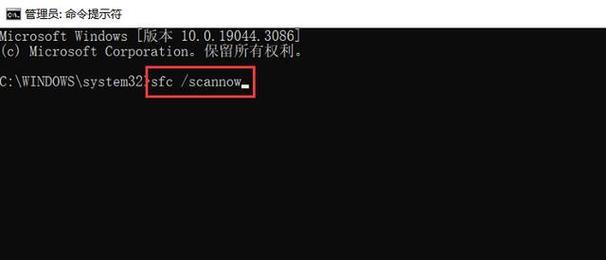
三:查看错误代码
当笔记本电脑遇到蓝屏问题时,通常会显示一个错误代码。您可以将这个错误代码记录下来,然后在互联网上搜索相关解决方案。错误代码是解决问题的关键,它可以帮助您找到特定的解决方法。
四:升级或回滚驱动程序
某些情况下,笔记本电脑的蓝屏问题可能是由于驱动程序不兼容或过时造成的。您可以尝试升级相关驱动程序,或者回滚到之前的版本来解决问题。打开设备管理器,找到可能引起问题的设备,右键点击选择“更新驱动程序”或“回滚驱动程序”。
五:运行系统文件检查工具
操作系统中的一些关键文件可能损坏或丢失,导致笔记本电脑出现蓝屏问题。为了解决这个问题,您可以运行系统文件检查工具。在命令提示符下输入“sfc/scannow”命令,系统会自动扫描并修复系统文件的错误。

六:检查内存问题
蓝屏问题有时也可能是由于内存故障引起的。您可以运行内存检测工具,例如Windows自带的“WindowsMemoryDiagnostic”,它可以帮助您检查并修复内存问题。
七:清理磁盘空间
磁盘空间不足可能会导致笔记本电脑出现蓝屏问题。请定期清理磁盘空间,删除不必要的文件和程序。您还可以使用磁盘清理工具来帮助您释放磁盘空间。
八:卸载不必要的软件
某些应用程序可能与您的操作系统或其他软件冲突,导致蓝屏问题。请仔细检查您的计算机中是否安装了不必要或已经过时的软件,并将其卸载。
九:检查病毒和恶意软件
计算机中的病毒和恶意软件也可能导致蓝屏问题。运行安全软件进行全面扫描,并确保您的系统是安全的。如果发现任何恶意软件,立即将其删除。
十:重装操作系统
如果以上方法都无法解决蓝屏问题,您可能需要考虑重装操作系统。备份重要文件后,使用恢复光盘或USB驱动器重新安装操作系统,并重新配置您的电脑。
十一:寻求专业帮助
如果您尝试了以上方法仍然无法解决蓝屏问题,那么可能需要寻求专业技术支持。联系您的电脑制造商或技术支持团队,向他们详细描述问题,并寻求他们的帮助和建议。
十二:及时更新系统和驱动程序
为了避免蓝屏问题再次发生,及时更新您的操作系统和驱动程序非常重要。定期检查并安装最新的系统更新和驱动程序,以确保您的计算机保持最新且安全。
十三:保持良好的硬件维护习惯
笔记本电脑的硬件维护也是预防蓝屏问题的关键。定期清洁内部和外部的灰尘,确保风扇和散热器正常工作。避免暴露于高温或潮湿环境中,以减少硬件故障的发生。
十四:备份重要数据
在解决蓝屏问题之前,务必备份重要的数据。有时,为了修复蓝屏问题,可能需要格式化硬盘或重装操作系统,这将导致数据丢失。备份数据可以帮助您避免数据损失带来的困扰。
十五:
蓝屏问题可能是笔记本电脑中常见的烦恼,但通过以上方法,您可以迅速解决这个问题。在遇到蓝屏时,不要惊慌,先检查硬件连接是否松动,关闭自动重启功能,并查看错误代码。然后根据具体情况进行驱动程序升级或回滚、系统文件检查、内存检测等操作,最后定期维护和更新系统以预防问题的再次发生。通过这些步骤,您可以轻松解决笔记本电脑开机后蓝屏的问题,让您的电脑重新恢复正常运行。


